怎么将倒计时设置到桌面 Win10如何设置桌面倒计时器
更新时间:2024-01-23 17:45:34作者:yang
在日常生活中,我们经常需要倒计时来提醒自己重要的事情或者活动的开始时间,而在Windows 10操作系统中,设置一个桌面倒计时器是非常方便的。通过设置桌面倒计时器,我们可以随时掌握时间的变化,提醒自己合理安排日程,更好地管理时间。如何将倒计时设置到桌面呢?接下来我们将一起来探究一下Windows 10操作系统下如何设置桌面倒计时器的方法。
操作方法:
1.开始菜单点击闹钟和时钟
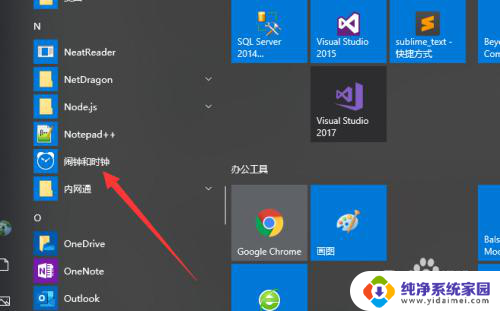
2.点击计时器
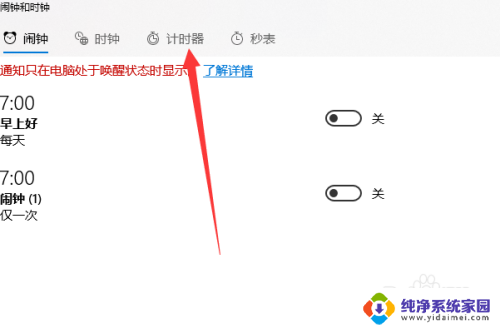
3.点击加号
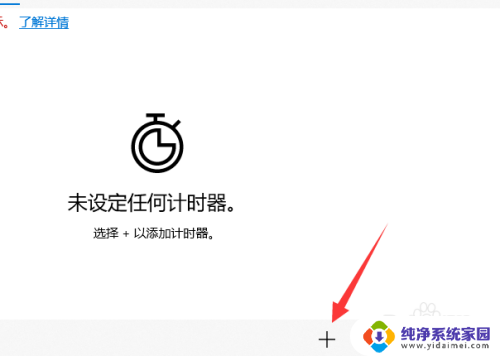
4.选择倒计时时长
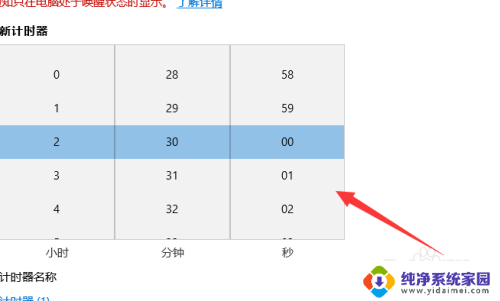
5.点击开始
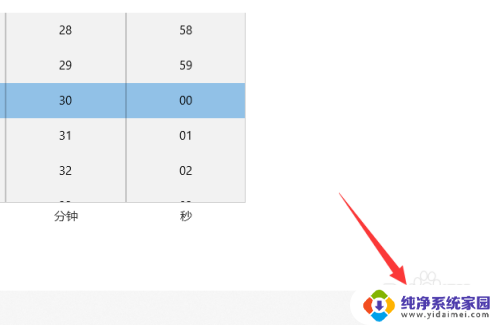
6.进入倒计时
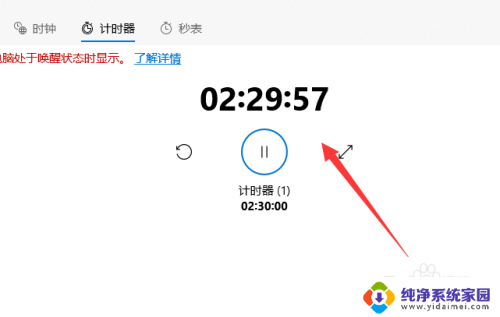
7.最后可以将其最大化
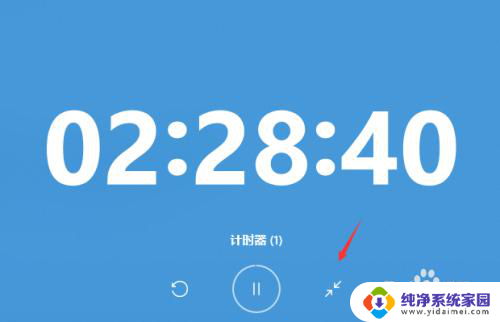
以上就是如何将倒计时设置到桌面的全部内容,有需要的用户可以按照这些步骤进行操作,希望对大家有所帮助。
怎么将倒计时设置到桌面 Win10如何设置桌面倒计时器相关教程
- 桌面倒计时怎么弄 Win10桌面倒计时设置教程
- win10倒计时关机怎么设置 Win10定时关机设置教程
- 电脑关机倒计时怎么设置 Win10系统自带的倒计时关机功能怎么用
- 电脑关机倒计时 如何在Win10中利用系统自带功能实现定时和倒计时关机
- win10如何添加计算机图标 win10如何将计算机图标添加到桌面
- win10计算机放桌面 Win10如何将此电脑添加到桌面
- 桌面时间天气怎么设置 Win10系统桌面如何显示天气
- win10如何把计算机放到桌面 win10怎么将我的电脑图标放置到桌面上
- 桌面自动锁屏时间怎么设置 如何在win10上设置自动锁屏
- win10桌面我的计算机 Win10如何将我的电脑图标显示在桌面
- 怎么查询电脑的dns地址 Win10如何查看本机的DNS地址
- 电脑怎么更改文件存储位置 win10默认文件存储位置如何更改
- win10恢复保留个人文件是什么文件 Win10重置此电脑会删除其他盘的数据吗
- win10怎么设置两个用户 Win10 如何添加多个本地账户
- 显示器尺寸在哪里看 win10显示器尺寸查看方法
- 打开卸载的软件 如何打开win10程序和功能窗口